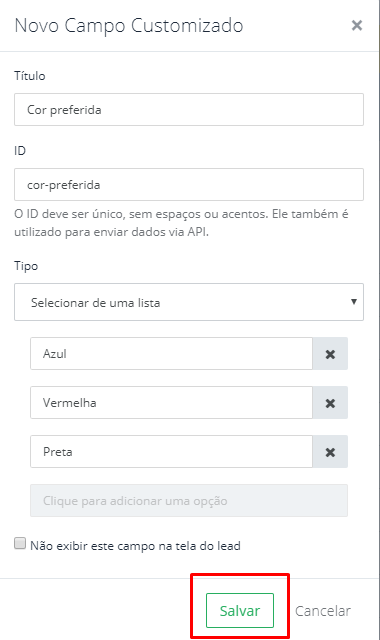Campos Customizados
Por que criar campos customizados?
O Bulldesk já vem com alguns campos padrões, como por exemplo: nome, e-mail, telefone, cargo, empresa e alguns outros.
Porém, existem outras informações específicas do seu negócio que você precisa descobrir sobre os seus Leads.
Caso outras informações sejam importantes para a sua empresa, você pode criar Campos Customizados.
Estes campos são importantes para que futuramente seja possível segmentar seus Leads e criar campanhas ou filtros baseado nestas informações.
Além disso, todas as perguntas que tiverem um Campo Customizado, irão aparecer diretamente abaixo da foto do seu Lead, facilitando o trabalho da equipe comercial na hora de ter informações disponíveis sobre quem eles estão ligando.
Como criar campos customizados?
No canto direito superior, passe o mouse sobre o seu nome e em seguida irão abrir as opções de Usuários, Grupos, Configurações ou Sair. Em seguida clique em Configurações.
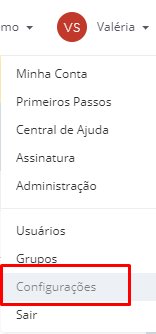
Na tela de Configurações, clique na aba "Campos Customizados"
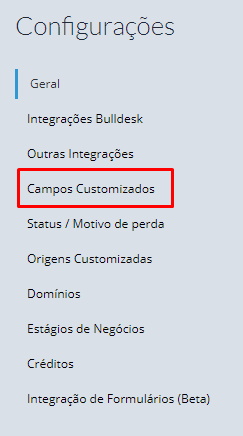
E em seguida no botão "Adicionar Campo"
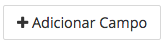
Em seguida uma nova janela irá abrir-se solicitando que você adicione um "identificador", "descrição do campo" e "Tipo"
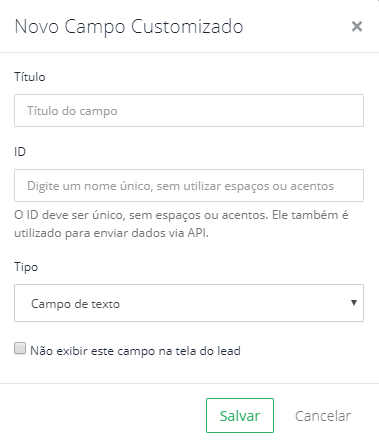
Identificador: é uma palavra que irá identificar o campo na hora de integrá-lo em um formulário. Descrição: serve apenas para poder descrever a informação que o campo coleta. Tipo: é o tipo de informação que vai nesses campos. Em seguida clique no botão Salvar. Pronto. Seu Campo Customizado foi criado com sucesso.

Como editar seus campos customizados?
No canto direito superior, passe o mouse sobre o seu nome e em seguida irão abrir as opções de Usuários, Grupos, Configurações ou Sair. Em seguida clique em Configurações.
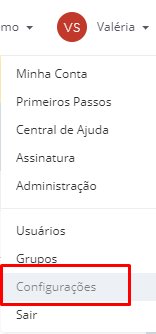
Na tela de Configurações, clique na aba "Campos Customizados"
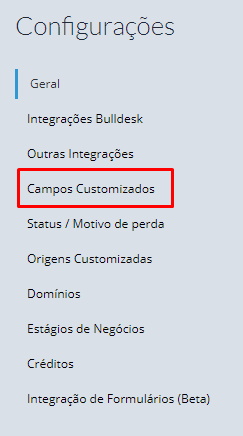
A seguir irão aparecer a lista de todos os seus Campos Customizados:

Para editar qualquer um deles, basta clicar no botão  localizado a direita do campo.
localizado a direita do campo.
Assim que você clicar em "Editar" irá aparecer novamente a janela do campo que ira possibilitar a edição. Após alterar o que for necessário, lembre-se de clicar no botão de Salvar.